Jeśli przypadkowo zgubiłeś MacBooka w podróży lub do pracy, został on skradziony lub po prostu nie możesz zlokalizować swojego laptopa, Apple zapewnia prosta metoda znalezienia go za pomocą funkcji Znajdź mój — narzędzia, które doprowadziło do odzyskania niezliczonych iPhone'ów i MacBooków przez ich prawowitych właściciele.
Zawartość
- Konfigurowanie Find My na MacBooku
- Korzystanie z usługi Find My w celu zlokalizowania zagubionego MacBooka
- Korzystanie z usługi Find My na iPhonie w celu zlokalizowania zagubionego MacBooka
- Znalezienie zagubionego MacBooka, który jest offline
- Rozważ AirTag
Oto jak znaleźć zagubionego MacBooka.
Polecane filmy
Umiarkowany
10 minut
Komputer, tablet lub telefon z dostępem do Internetu
Urządzenie Apple (iPhone, iPad itp.)
Konfigurowanie Find My na MacBooku
Zanim pokażemy, jak użyć funkcji Find My do zlokalizowania zagubionego MacBooka, przyjrzyjmy się najpierw, jak ją skonfigurować. Dla każdego, kto zabiera ze sobą MacBooka na uczelnię, w podróż, do pracy lub po prostu do kawiarni, ważne jest, aby aktywować to narzędzie dla swojego systemu. Jeśli w dowolnym momencie Twój system zostanie utracony, usługa Find My jest najbliżej gwarantowanego odzyskania.
Krok 1: Włącz usługi lokalizacyjne na swoim MacBooku, kierując się do Bezpieczeństwo i prywatność w Preferencje systemu, a następnie wybierając Prywatność pole.
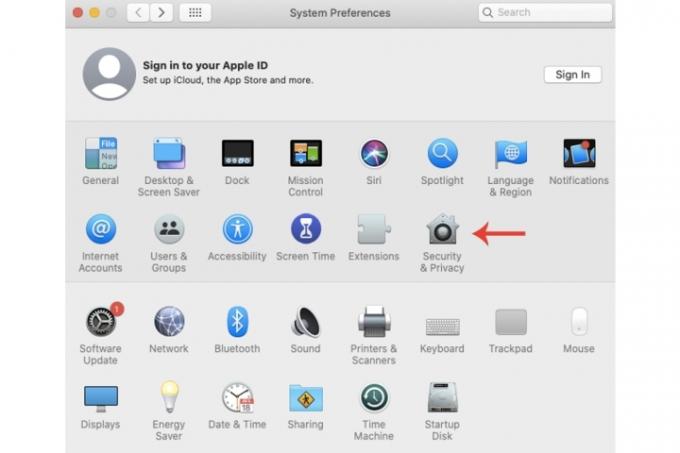
Krok 2: Wybierz Włącz usługi lokalizacyjne pole, po którym będziesz musiał dokonać wyboru Znajdź mój.

Powiązany
- Chcesz MacBooka Pro M3 Max? Czeka nas długie oczekiwanie
- To ukryte menu na zawsze zmieniło sposób, w jaki korzystam z komputera Mac
- Najlepsze oferty MacBooków na powrót do szkoły: oszczędzaj na MacBookach Air i Pro
Krok 3: Wybierz ikonę Apple ID w środku Preferencje systemu, Wybierz iCloud zakładka i Znajdź mój Mac, a następnie naciśnij Umożliwić skrzynka.

Krok 4: Aby włączyć Znalezienie offline (chociaż powinna być domyślnie włączona), wybierz opcję Opcje przycisk w Znajdź mój Mac pole.
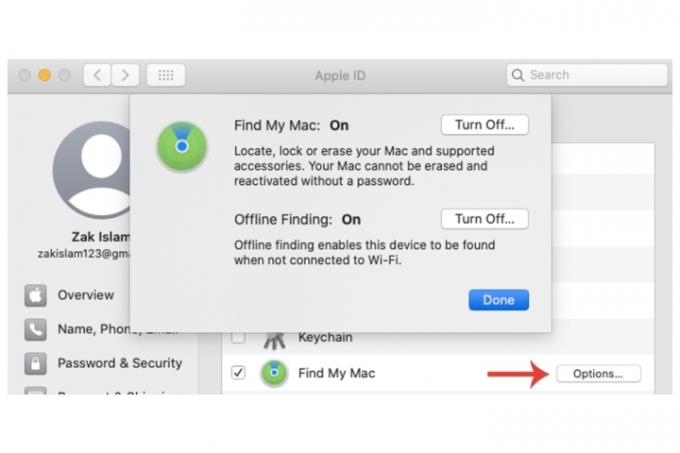
Korzystanie z usługi Find My w celu zlokalizowania zagubionego MacBooka
Jeśli włączyłeś już Lokalizator na swoim MacBooku, zanim został utracony, masz kilka opcji.
Krok 1: Na innym urządzeniu zaloguj się na swoje konto iCloud na stronie iCloud.com/find. Wybierz Wszystkie urządzenia opcja.
Krok 2: Poczekaj, aż usługi lokalizacyjne wyśledzą Twojego MacBooka i zaprezentują go.
Krok 3: Po zlokalizowaniu istnieje kilka opcji do wyboru. Odtwórz dźwięk zrobi to, jeśli twój system jest w pobliżu. Możesz również Zamek to lub Usuwać To. W przypadku kradzieży należy rozważyć dwie ostatnie możliwości.
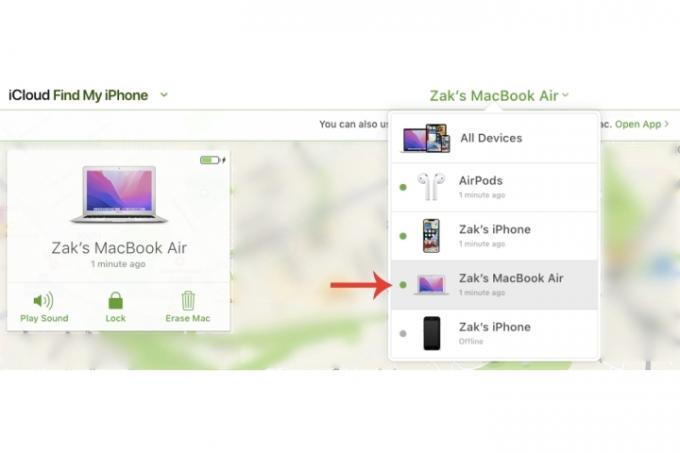
Korzystanie z usługi Find My na iPhonie w celu zlokalizowania zagubionego MacBooka
Jeśli nie masz bezpośredniego dostępu do komputera stacjonarnego lub innego laptopa lub wolisz po prostu skorzystać z własnego smartfon zamiast tego możesz to zrobić, korzystając z wersji Find My na swoim iPhonie.
Krok 1: Wybierać Ustawienia, a następnie Twój Identyfikator Apple u góry, a następnie wybierz MacBooka z sekcji dostępnych urządzeń.
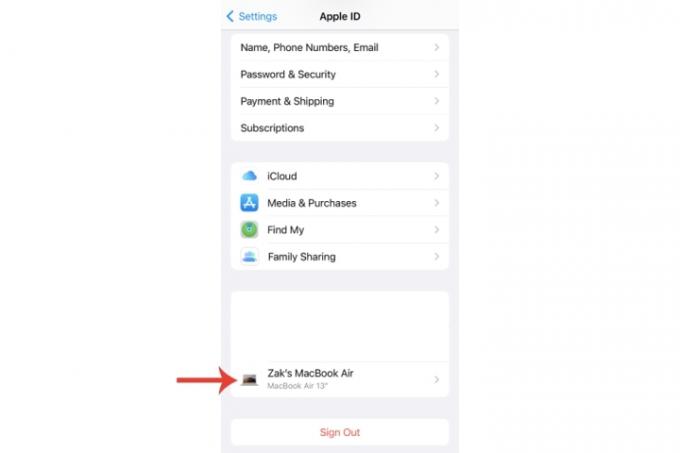
Krok 2: Pod nazwą MacBooka wybierz Pokaż w Znajdź mój.

Krok 3: Powinieneś teraz widzieć lokalizację swojego MacBooka, odtwarzać dźwięk i otrzymywać wskazówki dotyczące jego lokalizacji. Możesz także wyczyścić całe urządzenie, naciskając Wymaż to urządzenie ustawienie.
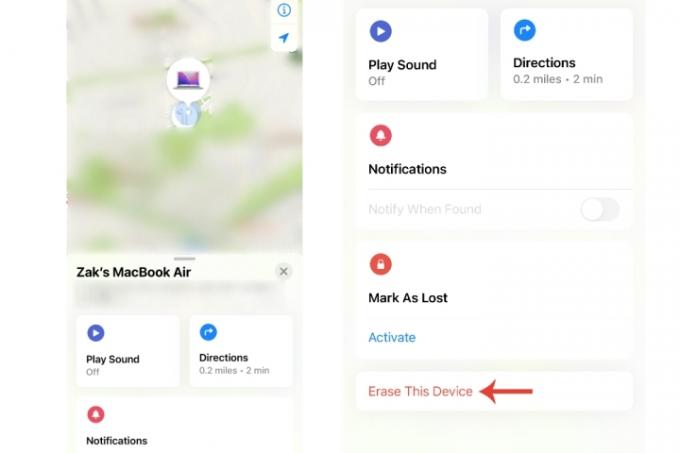
Znalezienie zagubionego MacBooka, który jest offline
Jeśli Twój zagubiony MacBook znajduje się w trybie uśpienia, co mniej więcej oznacza, że jest w trybie offline, tryb wyszukiwania offline Apple może nadal zlokalizować Twój system (poprzez wykorzystanie sygnałów Bluetooth z innymi systemami).
Jest jednak jedno zastrzeżenie — będziesz potrzebować innego urządzenia stworzonego przez Apple, takiego jak iPhone lub iPad.
Krok 1: Na drugim urządzeniu Apple wybierz Ustawienia, a następnie Twój Identyfikator Apple, a następnie wybierz Znajdź mój > Znajdź mojego IPhone'a, a następnie zobacz, czy Znajdź moją sieć jest włączony.
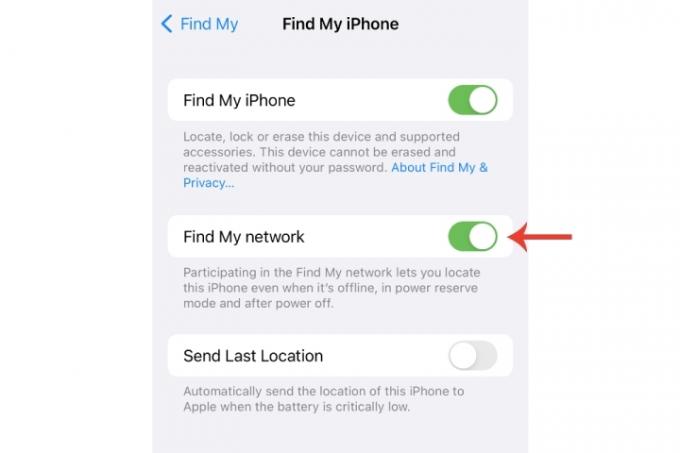
Krok 2: Na stronie głównych ustawień Apple ID sprawdź, czy wyświetla się Twoje urządzenie. Jeśli MacBook znajduje się w kawiarni lub w miejscu, w którym znajdują się inne urządzenia, istnieje większa szansa, że zostanie wyświetlony, nawet jeśli laptop będzie zamknięty.
Ostatecznie jednak nie ma 100% gwarancji, że uda Ci się zlokalizować zagubionego MacBooka. Po włączeniu usługi Znajdź mój Twoje szanse znacznie wzrastają, ale nadal mogą wystąpić niepowodzenia, które uniemożliwią Ci jej odzyskanie. W takiej sytuacji możesz zgłosić sytuację odpowiednim organom, w czym przyda się numer seryjny Twojego MacBooka (znajdujący się na opakowaniu i dowodzie zakupu).
Jest rzeczą oczywistą, że w przypadku zgubienia MacBooka należy natychmiast zmienić wszystkie swoje wrażliwe dane, w tym dane logowania i identyfikator Apple ID.
Rozważ AirTag
Funkcja Znajdź mój może nie dać żadnych pozytywnych rezultatów, jeśli urządzenie nie jest online, zostało zniszczone itp. Dla dodatkowego bezpieczeństwa zawsze możesz użyj AirTaga i umieść go na przykład w torbie na laptopa MacBooka na wypadek kradzieży lub zagubienia.
Jeśli zgubiłeś iPhone'a lub chcesz wiedzieć, jak go znaleźć, aby móc skorzystać z niego w przyszłości, sprawdź nasze przewodnik dotyczący korzystania z usługi Znajdź mój iPhone. Posiadamy również szczegółowy przewodnik na temat korzystania z samej aplikacji Find My na iPhonie.
Zalecenia redaktorów
- Najlepsze oferty Apple: MacBooki, AirPods, iPady, iMac, AirTags i inne
- Czy warto kupić MacBooka Pro M2, czy poczekać na M3?
- Raport: MacBooki Apple na rok 2024 mogą borykać się z poważnymi niedoborami
- Na komputerze Mac możesz grać w prawie każdą grę systemu Windows — oto jak to zrobić
- MacBook Pro M3 może zadebiutować wcześniej, niż ktokolwiek oczekiwał
Ulepsz swój styl życiaDigital Trends pomaga czytelnikom śledzić szybko rozwijający się świat technologii dzięki najnowszym wiadomościom, zabawnym recenzjom produktów, wnikliwym artykułom redakcyjnym i jedynym w swoim rodzaju zajawkom.




